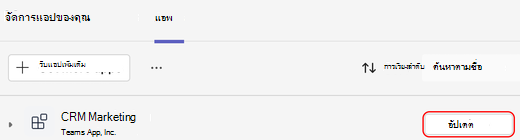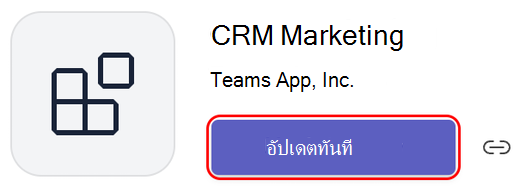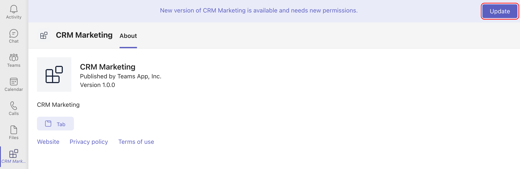อัปเดตแอปใน Microsoft Teams
การอัปเดตแอปส่วนใหญ่จะเกิดขึ้นโดยอัตโนมัติใน Teams แต่เมื่อการอัปเดตแอปต้องการสิทธิ์ใหม่ คุณต้องยอมรับการอัปเดตด้วยตนเอง เมื่อคุณทําเช่นนั้น การอัปเดตจะถูกนําไปใช้ในทุกที่ที่คุณมีสิทธิ์ในการเปลี่ยนแปลงสิ่งต่างๆ ซึ่งอาจรวมถึงการแชท แชนเนล การประชุม หรือสถานที่อื่นๆ
จาก จัดการแอปของคุณ
-
เลือก แอป ทางด้านซ้ายของ Teams
-
ใกล้ด้านล่างซ้ายของหน้าจอ คุณจะเห็นฟองสีแดงขนาดเล็กถัดจาก จัดการแอปของคุณ ฟอง นี้แสดงจํานวนการอัปเดตแอปที่ค้างอยู่ เลือกฟองนั้น
-
บนหน้า จัดการแอปของคุณ แอปที่จําเป็นต้องใช้การอัปเดตจะอยู่ด้านบนสุด เลือก อัปเดต สําหรับแต่ละแอปที่คุณต้องการอัปเดต
-
เมื่อคุณเลือก อัปเดต สําหรับแอป กล่องโต้ตอบที่มีรายละเอียดของแอปนั้นจะปรากฏขึ้น ซึ่งรวมถึงแท็บ มีอะไรใหม่ ที่อธิบายว่าการอัปเดตล่าสุดเปลี่ยนแปลงแอปอย่างไร แท็บ มีอะไรใหม่ อาจมีรายการสิทธิ์ให้คุณยอมรับอีกด้วย
-
เลือก อัปเดตเดี๋ยวนี้ เพื่อยอมรับสิทธิ์และอัปเดตแอป
จากการแชทกลุ่ม
-
ไปที่การแชทกลุ่มและเลือก ตัวเลือกเพิ่มเติม
-
เลือก จัดการแอป
-
เลือก อัปเดต สําหรับแอปที่คุณต้องการอัปเดต หน้ารายละเอียดแอปสําหรับแอปนั้นจะเปิดขึ้น คุณสามารถตรวจทานแท็บ สิทธิ์ เพื่อดูรายการใหม่ของสิทธิ์ที่จําเป็น
-
เลือก อัปเดตเดี๋ยวนี้ เพื่อยอมรับสิทธิ์ใหม่และอัปเดตแอป
จากทีม
-
ไปที่ทีมและเลือก ตัวเลือกเพิ่มเติม
-
Select Manage team.
-
บนแท็บ แอป ให้สแกนหาปุ่ม อัปเดต เลือก อัปเดต สําหรับแอปที่คุณต้องการอัปเดต
-
บนหน้ารายละเอียดแอปสําหรับแอปนั้น คุณสามารถตรวจสอบแท็บ สิทธิ์ เพื่อดูรายการสิทธิ์ที่จําเป็นใหม่
-
เลือก อัปเดตเดี๋ยวนี้ เพื่อยอมรับสิทธิ์ใหม่และอัปเดตแอป
จากแอปส่วนบุคคล
-
เลือกแอปส่วนบุคคลของคุณทางด้านซ้ายของ Teams
-
หากแอปส่วนบุคคลต้องการสิทธิ์ใหม่ คุณจะเห็นแบนเนอร์ที่มีปุ่มอัปเดต
-
เลือก อัปเดต
-
บนหน้ารายละเอียดแอปสําหรับแอปนั้น คุณสามารถตรวจสอบแท็บ สิทธิ์ เพื่อดูรายการสิทธิ์ที่จําเป็นใหม่
-
เลือก อัปเดตเดี๋ยวนี้ เพื่อยอมรับสิทธิ์ใหม่และอัปเดตแอป
จากการแชทแบบตัวต่อตัวกับบอท
-
เปิดแชทแบบตัวต่อตัวกับบอท
-
หากแอปต้องการสิทธิ์ใหม่ในการอัปเดต คุณจะเห็นแบนเนอร์ที่มีปุ่มอัปเดต
-
เลือก อัปเดต
-
บนหน้ารายละเอียดแอปสําหรับแอปนั้น คุณสามารถตรวจสอบแท็บ สิทธิ์ เพื่อดูรายการสิทธิ์ที่จําเป็นใหม่
-
เลือก อัปเดตเดี๋ยวนี้ เพื่อยอมรับสิทธิ์และอัปเดตแอป